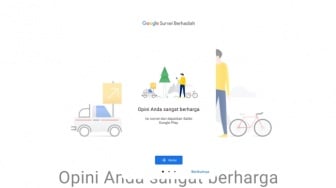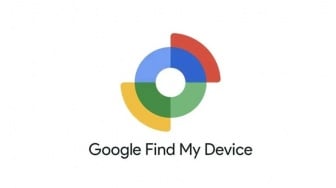Suara.com - Android 10 (Q) belum lagi menjalar ke seluruh ponsel yang diotaki sistem operasi buatan Google itu, tetapi Google telah merilis versi Developer Preview dari Android 11 atau Android R.
Dilansir dari Android Authority, kini siapapun bisa menginstal Android 11 Developer Preview dan mencicipi sistem operasi terbaru milik Google ini. Namun untuk menginstal pembaruan secara manual, pengguna harus menggunakan smartphone seri Pixel 2 atau seri yang lebih baru.
![Ilustrasi Android 10. [Shutterstock]](https://media.suara.com/pictures/653x366/2020/01/30/24058-android-10.jpg)
Selain ponsel Pixel yang kompatibel, pengguna juga memerlukan kabel USB untuk menghubungkannya ke komputer dan Android SDK yang diinstal pada perangkat dengan perintah ADB dan Fastboot.
Berikut cara untuk menginstal Android 11 Developer Preview:
1. Unduh OTA image
Pengguna harus mengunduh OTA image yang tepat lewat tautan https://developer.android.com/preview/download-ota.html untuk perangkat Pixel.
2. Persiapkan Perangkat
Setelah menginstal file, pengguna harus me-reboot ponsel ke Recovery Mode untuk menerapkan OTA (over-the-air).
Pertama, matikan ponsel lalu tahan tombol Power dan Volume Down secara bersamaan. Menu bootloader akan muncul dan gunakan tombol volume untuk menggulir ke bawah menuju Recovery Mode.
Pilih Recovery Mode dengan mengklik tombol daya. Pengguna akan melihat robot Android dengan tanda seru di atasnya. Pengguna dapat menekan tombol Power dan Volume Up sekitar satu detik lalu lepaskan tombol Volume Up untuk memulihkan perangkat.
Selanjutnya, gunakan tombol Volume untuk menggulir ke bawah menuju opsi Apply update from ABD. Tekan tombol Power untuk memilih opsi tersebut. Terakhir, pengguna akan melihat layar kosong yang memberi tahu pengguna cara melakukan sideload OTA.
Baca Juga: Best 5 Otomotif Pagi: Uji Ban Dunlop, Meluncur Aplikasi Adiraku
3. Persiapkan komputer
Setelah mempersiapkan ponsel, pengguna harus melakukan persiapan pada komputer. Pengguna harus menghubungkan ponsel ke komputer menggunakan kabel USB. Sebelumnya, komputer pengguna harus menginstal ADB tools.
Di Windows, masukkan Command Prompt. Di Linux atau Mac, pengguna dapat menggunakan Terminal. Selanjutnya, pengguna harus memasukkan ABD sideload untuk Windows atau ./adb sideload untuk Mac dan Linux.
Setelahnya, masukkan nama folder .zip dari sebelumnya dan tekan Enter. Dari sini, ponsel pengguna akan kembali ke Recovery Mode dan pengguna dapat melepaskan kabel USB. Pengguna dapat mengakses Reboot Now dengan menekan tombol Volume dan Power.
Jika langkah-langkah di atas dilakukan dengan baik, pengguna dapat melakukan reboot ke Android 11 Developer Preview.